ข้อผิดพลาด’EA Anti-Cheat ตรวจพบการกำหนดค่าที่ยอมรับไม่ได้ ทำให้แน่ใจว่าไม่มีซอฟต์แวร์โกงที่ใช้งานอยู่ 117’ปรากฏขึ้นใน FIFA 23
ข้อผิดพลาดนี้มักเกิดขึ้นเมื่อ EA anti-cheat ขัดแย้งกับโปรแกรมอื่น

ฉันได้กล่าวถึงขั้นตอนที่จำเป็นในการแก้ไขที่นี่ ดังนั้นดำเนินการตามที่แสดงเพื่อแก้ไขข้อผิดพลาด
อ่านเพิ่มเติม: แก้ไข: FIFA 23 Lag, FPS ต่ำ, การพูดติดอ่างและเฟรมตกบนพีซี
เราได้แสดงวิดีโอแนะนำที่ สิ้นสุดการโพสต์สำหรับการแก้ปัญหาที่ง่าย
วิธีแก้ไขข้อผิดพลาดในการกำหนดค่า Anti-Cheat Detected Unacceptable Configuration
ตอนนี้ ดำเนินการแก้ไขอย่างรอบคอบและแก้ไขข้อผิดพลาดป้องกันการโกงของ EA
1) ถอนการติดตั้งซอฟต์แวร์ป้องกันการโกง
ตรวจสอบให้แน่ใจว่าไม่มีซอฟต์แวร์ป้องกันการโกงอื่น ๆ ติดตั้งอยู่ในพีซีของคุณ
หากมีการติดตั้งซอฟต์แวร์ AntiCheat อื่นใดกับเกมอื่นๆ เช่น CSGO หรือ Valorant คุณต้องถอนการติดตั้งซอฟต์แวร์ AntiCheat นั้นแล้วรีสตาร์ทพีซีของคุณ
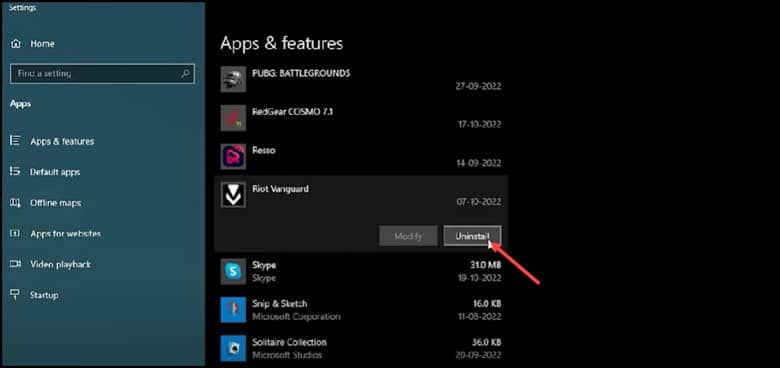
2) ตรวจสอบความสมบูรณ์ของไฟล์เกม
การตรวจสอบความสมบูรณ์ของไฟล์เกมเป็นอีกสิ่งหนึ่งที่สามารถทำได้
ทำตามขั้นตอนต่อไปนี้:
ขั้นแรก เปิด Steam จากนั้นไปที่ส่วน ไลบรารี่ ถัดไป คุณต้องคลิกขวาที่ FIFA 23 แล้วเลือก คุณสมบัติ
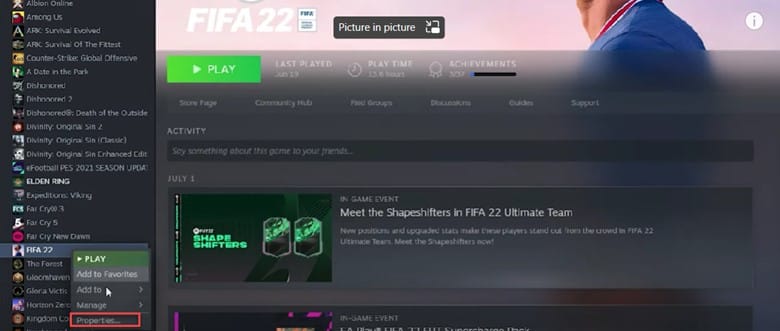
จากนั้นคลิกที่แท็บ ไฟล์ในเครื่อง และเลือก “ตรวจสอบความสมบูรณ์ของไฟล์เกม” ตัวเลือก
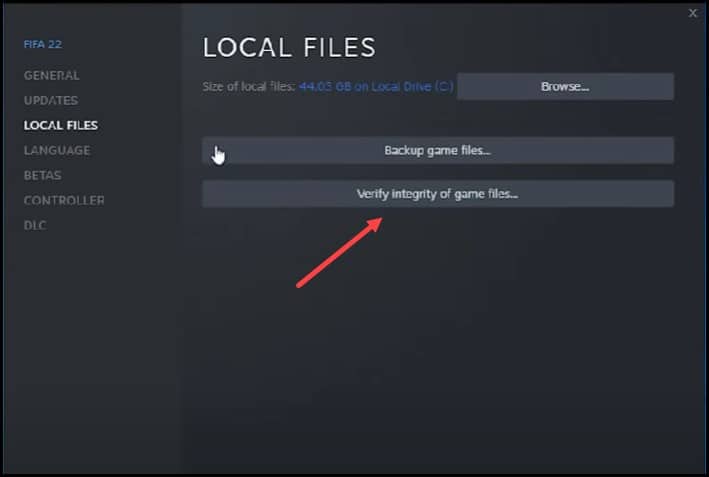
รอจนกว่า Steam จะเสร็จสิ้นขั้นตอนการยืนยัน เมื่อเสร็จแล้วให้เริ่มเล่นเกม
3) ติดตั้ง EA Anti-Cheat อีกครั้ง
อีกสิ่งหนึ่งที่คุณสามารถลองได้คือติดตั้ง EA anti-cheat ใหม่
บางครั้ง EA anti-Cheat-ซอฟต์แวร์โกงที่ติดตั้งมาพร้อมกับเกมอาจเสียหายและแสดงข้อผิดพลาดดังกล่าวได้ นี่คือวิธีที่คุณสามารถติดตั้งใหม่ได้
ขั้นแรก เปิดคลัง Steam แล้วคลิกขวาที่เกม จากนั้น เลือกตัวเลือก จัดการ แล้วคลิก เรียกดูไฟล์ในเครื่อง
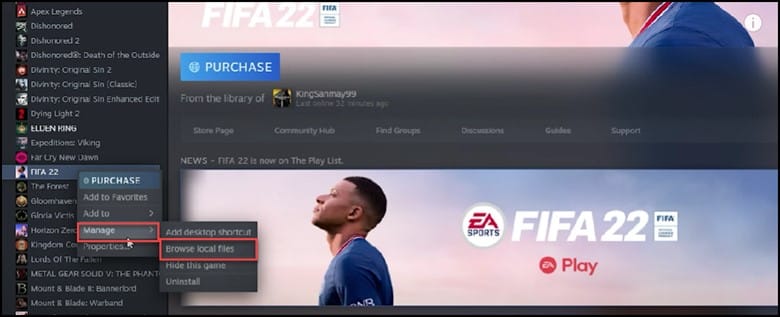
ตอนนี้เปิดโฟลเดอร์ Installer จากนั้นเปิดโฟลเดอร์ EA AntiCheat คลิกขวาที่ตัวติดตั้ง EA AntiCheat และเรียกใช้ในฐานะผู้ดูแลระบบ
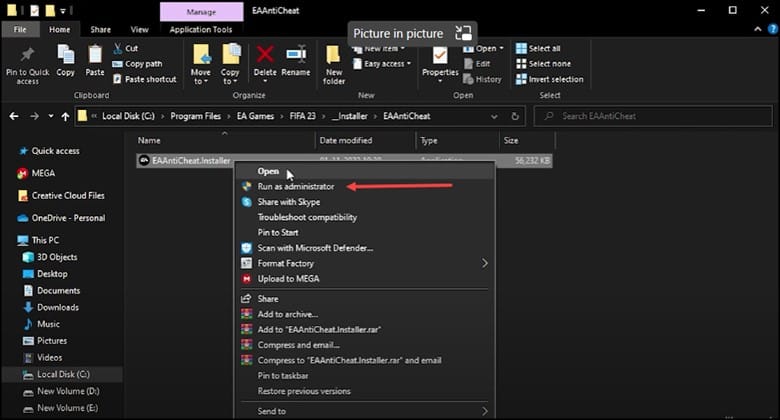
สุดท้าย เลือก FIFA 23 จากตัวเลือกแบบเลื่อนลง แล้วคลิกถอนการติดตั้ง
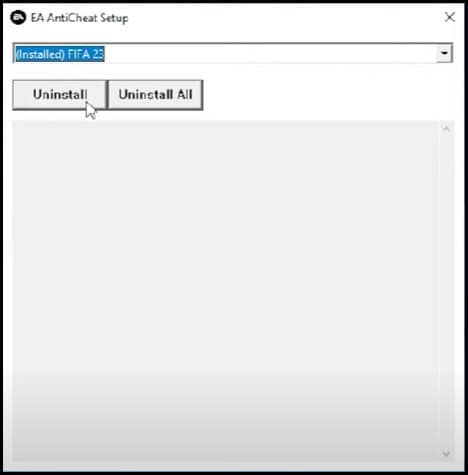
หลังจากเสร็จสิ้น คุณต้องคลิกที่ตัวเลือกติดตั้ง
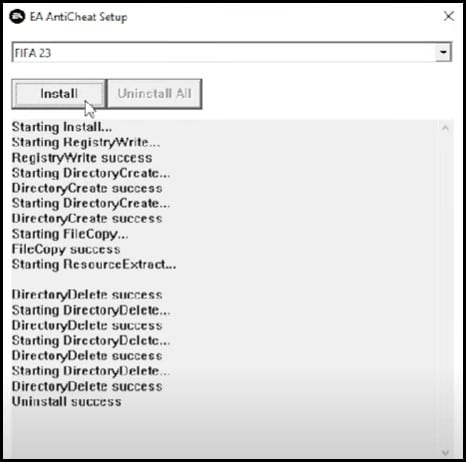
เมื่อการติดตั้งเสร็จสิ้น เริ่มเกมและตรวจสอบว่ายังมีปัญหาอยู่หรือไม่
4) เปิดใช้งาน Secure Boot
ข้อผิดพลาดนี้อาจปรากฏขึ้นหากไม่ได้เปิดใช้งาน Secure Boot ใน BIOS ของคุณ วิธีตรวจสอบและเปิดใช้งานมีดังนี้
พิมพ์ ข้อมูลระบบ บนเมนูเริ่มแล้วเปิด
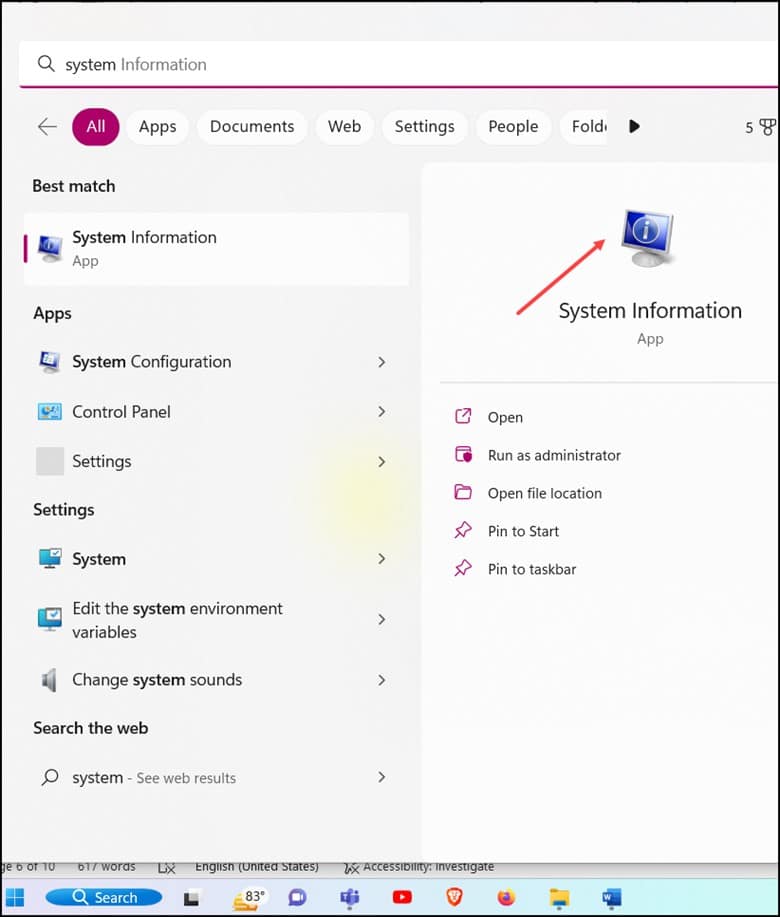
ค้นหา Secure Boot State และดูว่า เปิดอยู่หรือไม่
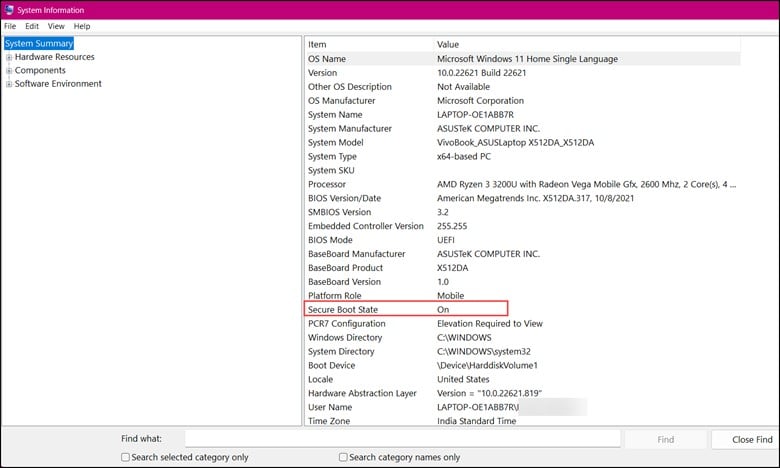
หากเปิดอยู่ ให้ไปยังแนวทางแก้ไขปัญหาถัดไป แต่ถ้าปิดอยู่ คุณจะต้องบูตเข้า BIOS และเปิดใช้งาน การตั้งค่า BIOS จะแตกต่างกันไปสำหรับเมนบอร์ดแต่ละประเภท แต่ควรอยู่ภายใต้แท็บ Boot
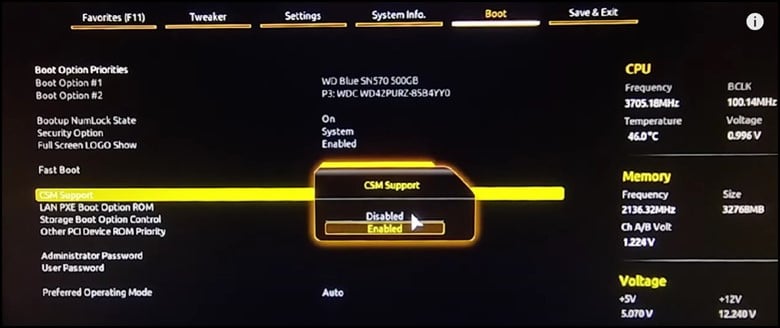
เข้าสู่ BIOS โดยรีสตาร์ทพีซีและกดปุ่ม BIOS ของเมนบอร์ด
5) เพิ่มเกมไปยังรายการข้อยกเว้นของโปรแกรมป้องกันไวรัส
การเพิ่มเกมไปยัง รายการการยกเว้นของโปรแกรมป้องกันไวรัสบนพีซีของคุณเป็นสิ่งสุดท้ายที่คุณสามารถทำได้
หากคุณมีโปรแกรมป้องกันไวรัสของบุคคลที่สาม ให้เพิ่มเกมไปยังรายการที่อนุญาตพิเศษหรือรายการที่ยกเว้น
ผู้ที่ใช้ Windows Defender สามารถทำได้ดังนี้:
พิมพ์ ความปลอดภัยของ Windows ในแถบค้นหาและเลือกผลลัพธ์อันดับต้นๆ
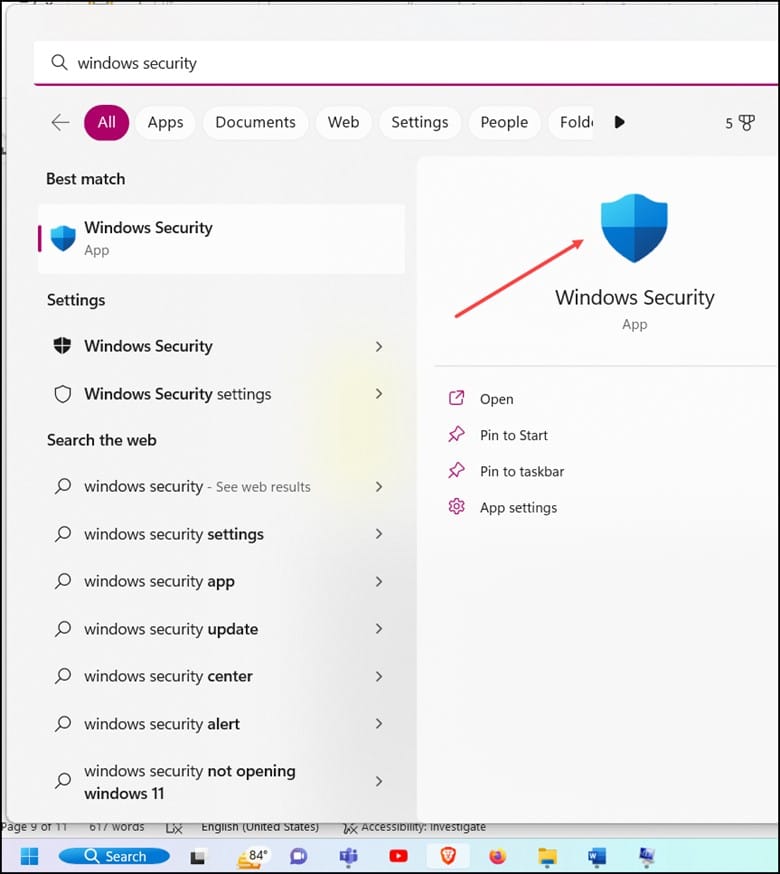
จากนั้น ให้เลือกการป้องกันไวรัสและภัยคุกคาม
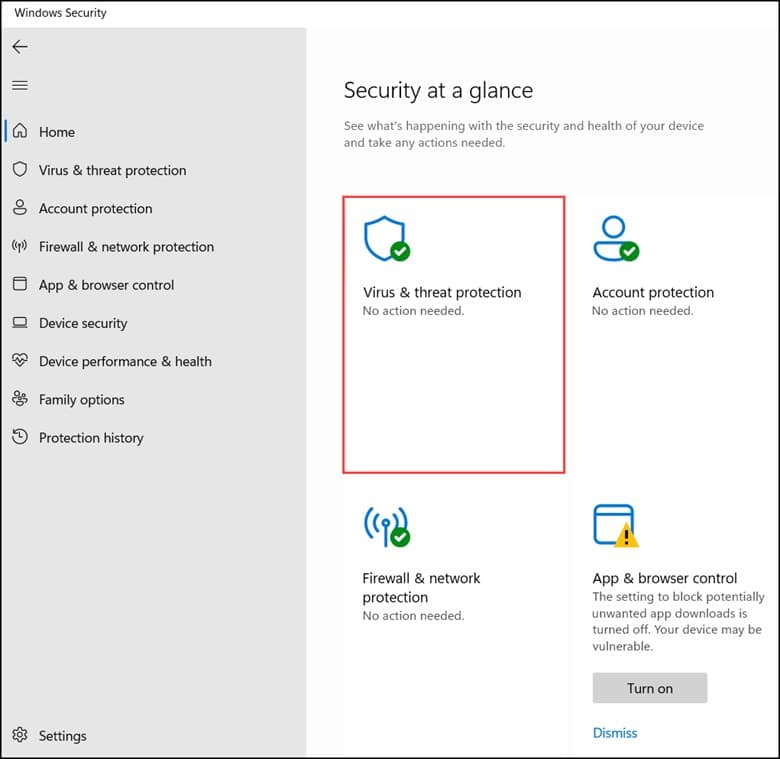
เลื่อนลงและคลิกที่ จัดการการป้องกันแรนซัมแวร์
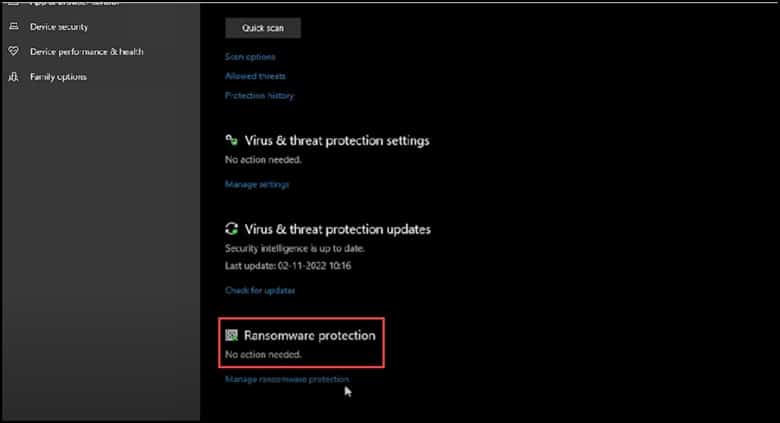
ถัดไป คลิกที่ อนุญาตแอปผ่านการเข้าถึงโฟลเดอร์ที่ควบคุม และเลือก ใช่
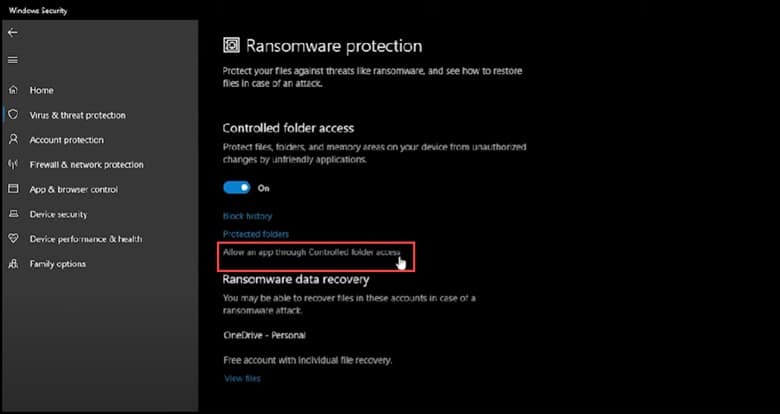
คุณต้องคลิกที่ ตัวเลือก เพิ่มแอปที่อนุญาต ตอนนี้ เรียกดูโฟลเดอร์การติดตั้ง FIFA 23 แล้วเลือกไฟล์ exe
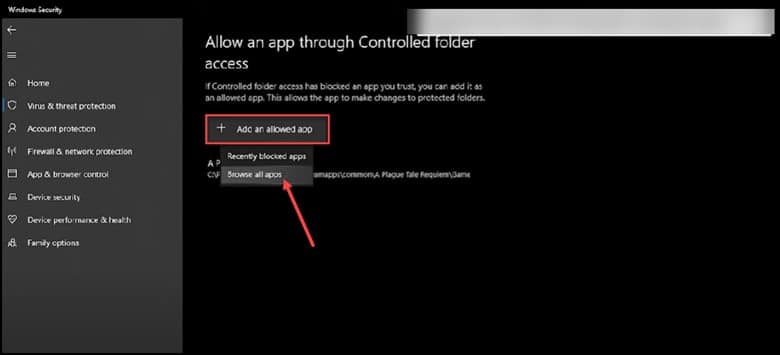
หลังจากเพิ่มเกมแล้ว คุณต้องเปิดเกมและดูว่าปัญหาได้รับการแก้ไขหรือไม่ แต่หากปัญหายังคงอยู่ ให้ลองปิดสวิตช์ควบคุมการเข้าถึงโฟลเดอร์จากการตั้งค่าการป้องกันแรนซัมแวร์
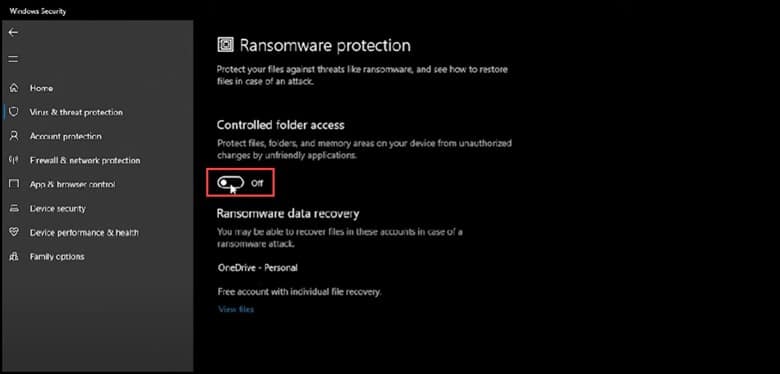
คำสุดท้าย
แค่นั้นแหละ อย่าลังเลที่จะติดต่อเราในส่วนความคิดเห็นด้านล่างในกรณีที่มีข้อสงสัยหรือข้อสงสัย